
##form id="search_form_id" action="/api/index.php" onsubmit="return searchnamesend()" method="get">
##/form>

2016-08-16
不同版本的office2016,它的功能也是不同的,而且之前,小编向大家介绍了office2016的激活方法,不过我们也发现因为office2016的版本不同,激活设置也有些差别,了解一下使用的office2016是什么版本就非常关键了,那么怎么查看office2016版本号呢?下面小编就和大家说说查看office2016版本号的方法。

【怎么查看office2016版本号 查看office2016版本号的方法】
方法一:
1、点击开始菜单,点击OFFICE 下的任意软件都可以。我这里以EXCEL做为演示,打开EXCEL 然后再新建一个空白EXCEL 表格,进入以后就进行下一步的操作。
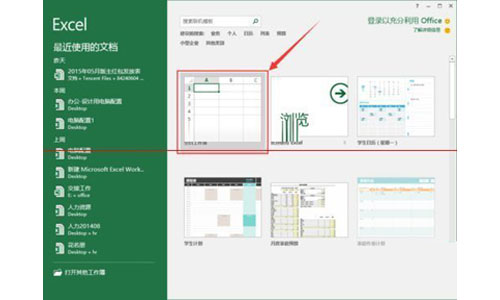
3、进入EXCEL空白的表格内,然后再点击右上角处的“文件”,然后在界面中选中“账号”。
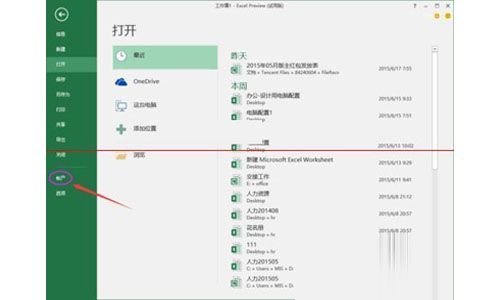
4、此时看到的就是OFFICE 账号的信息。不管登 陆都可以看到标红的地方。比我系统中的OFFICE 就是Microsoft Office 专业版2016。
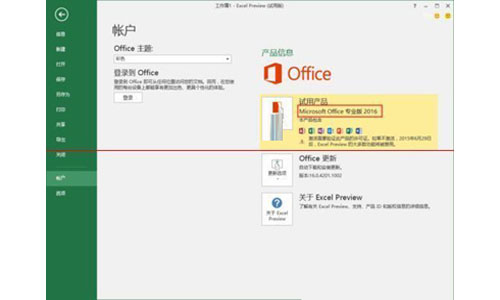
方法二:
1、按WIN+R组合键调出运行工具。再输入CMD进入命令提示符。在这里输入:cd C:\Program Files\Microsoft Office\Office16 回车,再输入:cscript ospp.vbs /dstatus 回车,此时看到的界面面如下图所示:标红的地方就是本OFFICE 2016的版本。
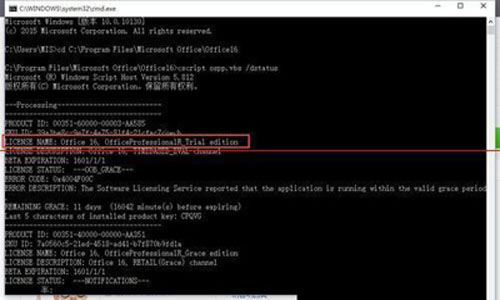
最笨下载(www.zuiben.com)提供最新最全的软件下载:常用软件下载、免费软件下载、电脑游戏下载、安卓软件下载中心、苹果软件下载中心、游戏下载等,免费下载软件游戏、常用软件下载就到最笨下载。